Iklan
OneNote adalah salah satu cara terbaik untuk melakukannya tetap teratur Cara Mengatur OneNote untuk Sistem ProduktifOneNote memiliki fitur organisasi yang memungkinkan Anda untuk melakukan lebih banyak dengan itu daripada hanya membuat catatan. Kami menunjukkan kepada Anda bagaimana menggunakannya secara efektif. Baca lebih banyak . Anda dapat menggunakannya untuk mencatat resep, mengelola daftar tugas, mengajukan tanda terima Aplikasi Penerimaan Terbaik untuk Memindai, Melacak, dan Mengelola TagihanAplikasi pemindai tanda terima ini akan membantu Anda memindai, menyimpan, dan mengatur setiap tagihan untuk kebutuhan pribadi atau bisnis Anda. Baca lebih banyak , dan bahkan menyimpan salinan dokumen yang sangat sensitif.
Namun, jika Anda adalah menggunakannya untuk dokumen yang sangat sensitif, Anda perlu mengambil tindakan pencegahan. Anda tidak ingin detail Anda jatuh ke tangan yang salah.
Salah satu cara terbaik untuk menjaga keamanan catatan Anda adalah menambahkan kata sandi.
Menambahkan Kata Sandi ke OneNote
Sayangnya, Anda tidak dapat menambahkan kata sandi secara keseluruhan Notebook. Sebaliknya, Anda terbatas pada buku catatan Bagian.
Menambahkan kata sandi ke bagian itu mudah. Buka OneNote dan temukan bagian yang ingin Anda lindungi. Klik kanan pada nama bagian, lalu pilih Lindungi Kata Sandi Bagian Ini.
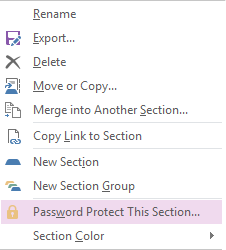
Sebuah panel akan terbuka di sisi kanan layar Anda. Klik Setel Kata Sandi dan masukkan kata sandi baru Anda dua kali. Memukul baik ketika kamu sudah selesai. Untuk menghapus kata sandi, navigasikan ke Lindungi Kata Sandi Bagian Ini> Hapus Kata Sandi.
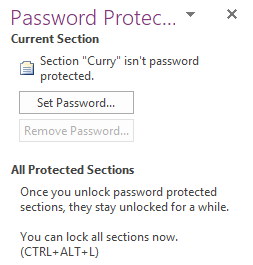
Anda dapat langsung mengunci semua bagian yang dilindungi kata sandi dengan menekan Ctrl + Alt + L atau dengan mengklik kanan pada bagian dan menuju ke Lindungi Kata Sandi Bagian Ini> Kunci Semua.
Beberapa Peringatan
Ada dua hal yang harus diperhatikan sebelum Anda mulai menggunakan kata sandi di OneNote.
Pertama, Microsoft mengenkripsi semua bagian yang dilindungi kata sandi. Jika Anda lupa kata sandi, Microsoft tidak memiliki cara untuk membantu Anda mengambilnya dan tidak dapat membuka kunci catatan Anda. Pastikan Anda gunakan pengelola kata sandi yang andal Anda Harus Mulai Menggunakan Password Manager SekarangSekarang, semua orang harus menggunakan pengelola kata sandi. Faktanya, tidak menggunakan pengelola kata sandi membuat Anda berisiko lebih besar untuk diretas! Baca lebih banyak .
Kedua, OneNote tidak menampilkan bagian yang dilindungi kata sandi terkunci di hasil pencarian. Anda perlu membuka kunci bagian sebelum isinya dapat dipindai.
Apakah OneNote kata sandi alat yang berguna? Apakah Anda mengandalkan mereka sebagai bagian dari alur kerja Anda? Atau apakah menurut Anda terus-menerus menemukan catatan terkunci adalah penghalang bagi produktivitas Anda? Beri tahu kami pemikiran Anda di komentar di bawah.
Dan adalah ekspatriat Inggris yang tinggal di Meksiko. Dia adalah Managing Editor untuk situs saudara MUO, Blocks Decoded. Di berbagai waktu, ia telah menjadi Editor Sosial, Editor Kreatif, dan Editor Keuangan untuk MUO. Anda dapat menemukannya berkeliaran di lantai pertunjukan di CES di Las Vegas setiap tahun (orang-orang PR, jangkau!), Dan ia melakukan banyak situs di belakang layar…